1. top命令
这个是Linux上自带的,很好用,基本能满足你的要求了。
使用方法也很简单,在命令行里输入top就可以了。你会看到所有的进程情况,具体细节在这里就不多说了。可以查看其它博客。
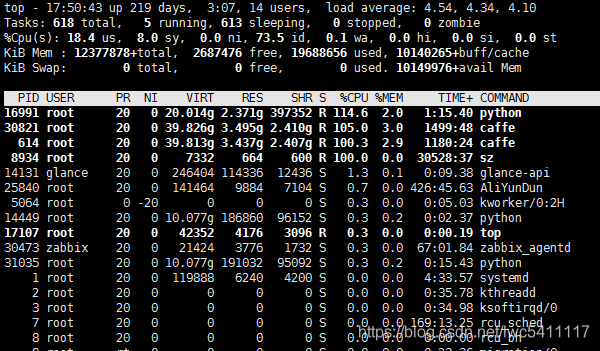
你可以看到Task的总体情况,CPU及Memory的情况。而且可以直接看到每个Task的具体信息。说几个隐藏的功能:
(1)查看所有CPU核的使用情况
按“1”,可以查看每个CPU核的情况。再按“1”可以取消显示
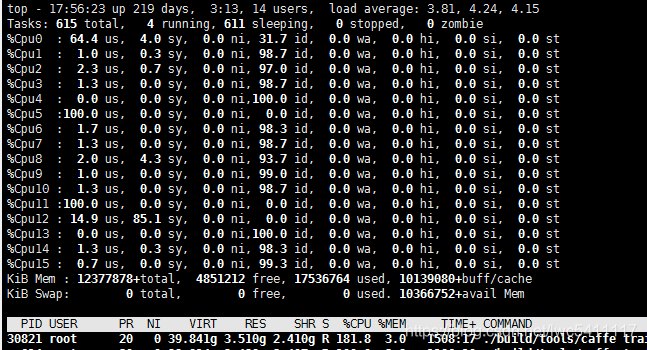
(2)查看具体进程的路径
按“c”, 可以具体到具体进程的路径,再按“c”取消显示

(3)其他控制操作
l – 开启或关闭第一部分第一行top信息显示
t – 开启或关闭第一部分第二行Tasks和第三行 Cpu(s) 信息显示
m – 开启或关闭第一部分第四行 Mem 和 第五行 Swap 信息显示
N – 以 PID 的大小的顺序排列表示进程列表
P – 以 CPU 占用率大小的顺序排列进程列表
M – 以内存占用率大小的顺序排列进程列表
h – 显示帮助
n – 设置在进程列表所显示进程的数量(按完n,再输入个数)
q – 退出 top
s – 设置显示信息的刷新频率(由于是命令行模式,显示的过程其实是刷屏的过程)
2. htop命令
htop命令是top的增强版,其实就是按隐藏功能显示出来了而已。不过小白也可以试用一下。这个需要安装,在Centos下用“yum install -y htop”,在Linux下使用“apt install htop”即可安装使用。
在命令行里输入“htop”即可。你可以方便的查看每个进程的使用情况及路径。
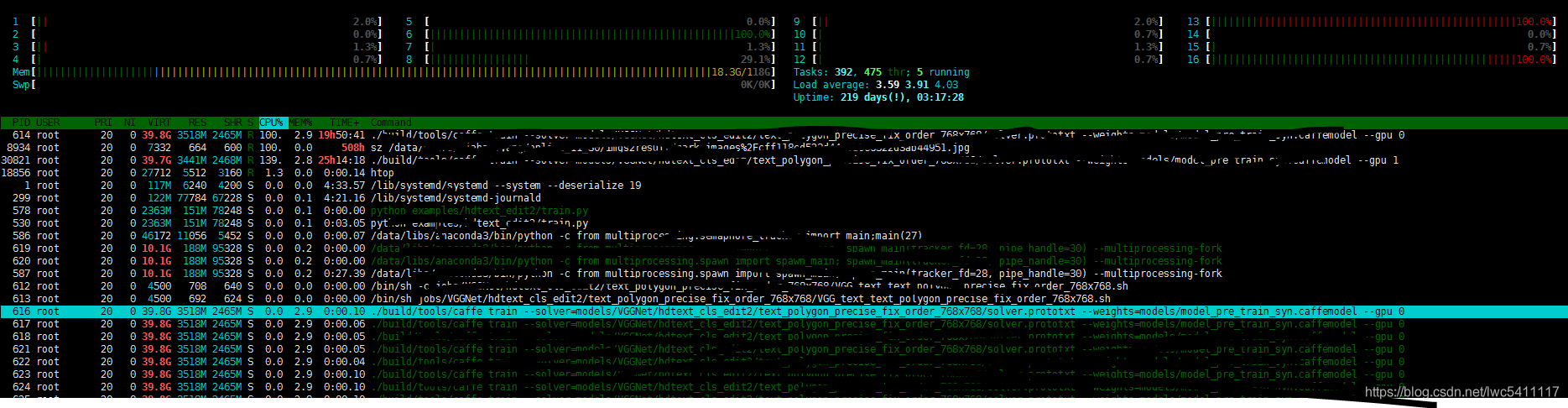
3. glance命令
HP-UX 有一套文本模式的glance命令,gpm是对应的图形命令。你可以安装尝试,这里不阐述了。
4. proc查看进行信息
可以通过“ll /proc/
例如我想查看谁在占用GPU,可以用“nvidia-smi”查看NVIDIA的GPU使用情况,最下面是每个卡上的正在跑的程序。
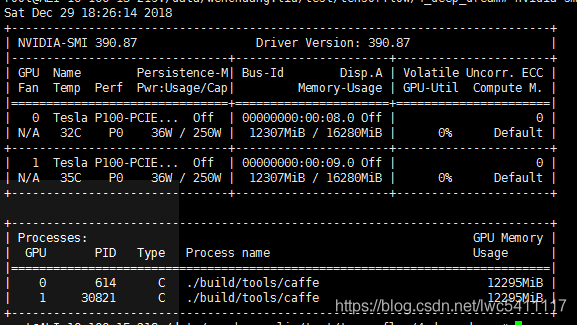
我们可以输入“ll /proc/614”查看PID为614的进程相关信息。
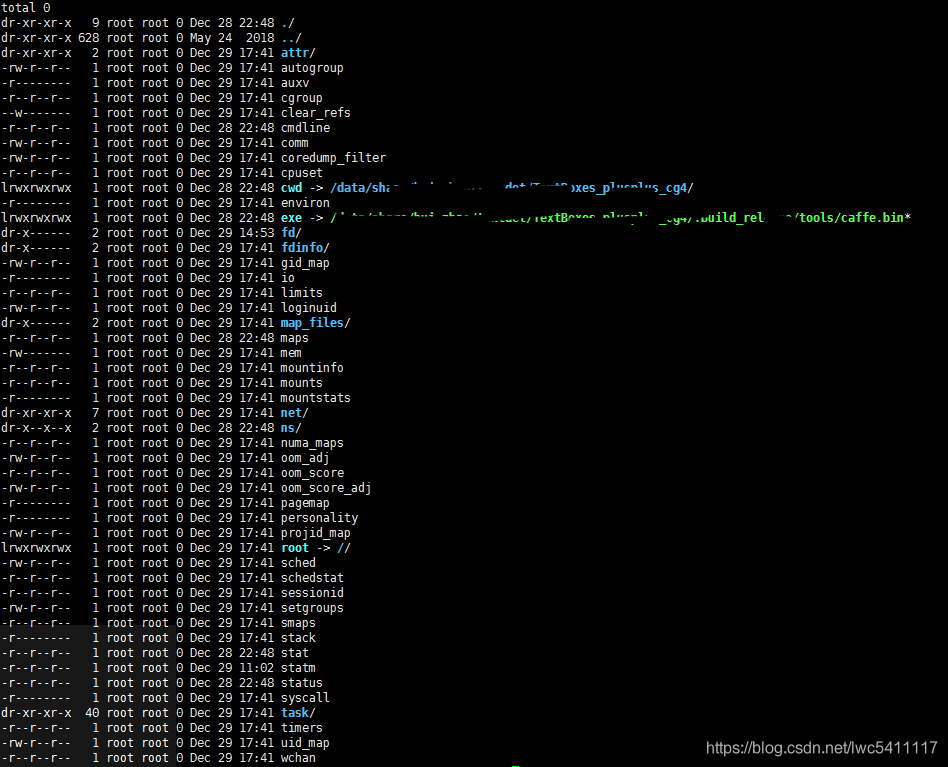
以上就是为各位朋友分享的相关内容。想要了解更多Linux相关知识记得关注公众号“良许Linux”,或扫描下方二维码进行关注,更多等着你!




 微信扫一扫打赏
微信扫一扫打赏
 支付宝扫一扫打赏
支付宝扫一扫打赏

.png)
